時間とともに値が推移していく、いわゆる時系列データでは、時間ととともに値が上昇傾向なのか、下降傾向なのか、横ばいなのかをしることは、今後の値を予測するのに重要です。例えば、株価のチャートでは、移動平均が示されていることが多く、株価のトレンドを把握して、今後の売買の判断をします。
ところで、現時点での最新バージョンであるJMP 16では、グラフビルダーで平滑線を描いた際、平滑化手法として「移動平均」のオプションが追加されました。ただし、移動平均を考えるときは、大きく分けて次の2つの計算方法があることに注意が必要です。
A. 前後のデータを用いる移動平均
B. 前(過去)のデータ用いる移動平均
前述したグラフビルダーでも、この2つを区別して描くことができます。
移動平均の計算例
移動平均の計算例を示すために、以下の簡単なデータで説明します。例えば、あるお店の日(Day)ごとの来店者数(Value) を示した時系列データと考えて頂いて構いません。
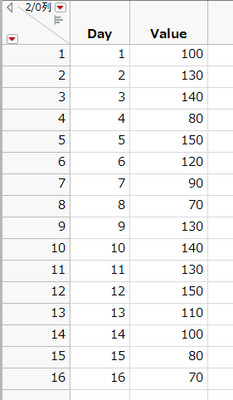
ここで、上記A, B の方法で「5日移動平均」を計算すると次のようになります。
A. 前後のデータ
(過去2時点のデータ + 現在のデータ + 将来の2時点のデータ) ÷ 5
例:6日目に対する5日移動平均
( 80 + 150 + 120 + 120 + 70 ) ÷ 5 = 108
B. 前のデータのみ
(過去4時点のデータ + 現在のデータ ) ÷ 5
例:6日目に対する5日移動平均
( 130 + 140 + 80 + 150 + 120 ) ÷ 5 = 124
6日目の例でみると、計算方法の違いで、移動平均の値が大きく異なることが分かります。
どちらの移動平均の計算方法もよく用いられますが、最初に挙げた株価の例のように、将来の予測をメインとして移動平均を使うのであれば、Bの方法(前のデータのみ用いる)になります。当然、現在の時点で将来のデータがありませんので。
グラフビルダーで移動平均を描画する
JMP 16のグラフビルダーで、移動平均線を追加するには、平滑線の方法として、次のように「移動平均」を指定します。
| English |
Japanese |
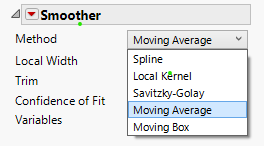
|
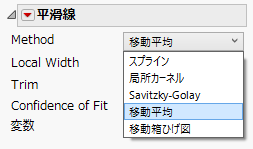
|
デフォルトの方法で描かれる平滑線は、A.前後のデータ で計算されるものです。
下図は、左下のオプション Local width(局所幅)を "5 "に設定し、5日移動平均線を描いたものです。(さらに、Trim(トリム)を最大に設定しています。)
5日移動平均線(A. 前後のデータを使用)
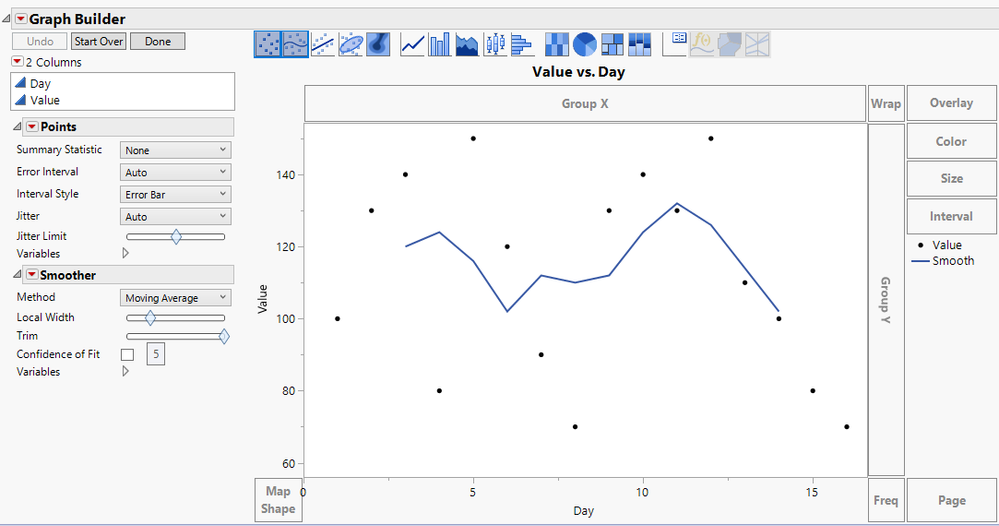
Trimの値を大きく設定すると、Day = 3 から Day 14までの移動平均線になります。5日移動平均できちん定義どおりきちんと計算できるのは、この区間になります。
では、B. 前のデータのみ を計算するにはどうしたらよいでしょう。
ウィンドウ左下にある平滑線の赤い三角ボタンから次のように Trailing(前方区間) を指定します。
| English |
Japanese |
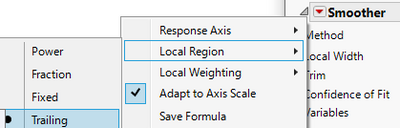
|
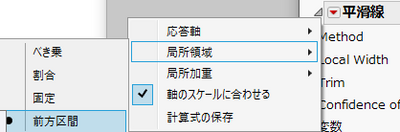
|
5日移動平均線(B. 前のデータを使用)
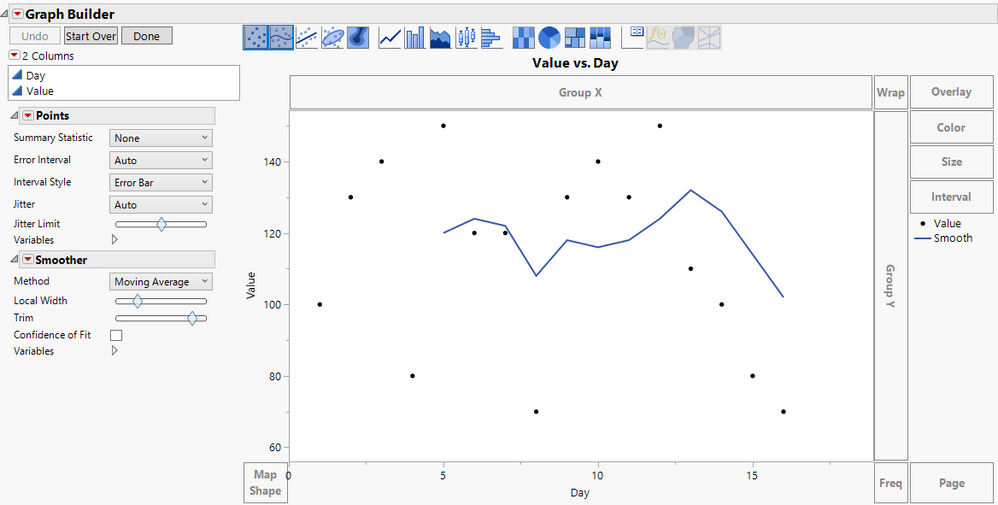
こちらもTrimを大きめに設定すると、Day 5~Day 16までの移動平均線になります。グラフより、直近の客数は減少傾向にあることが分かります。キャンペーンを行うなど何か対策が必要かもしれません。
日本のコロナ感染者数のトレンドを移動平均を使って示す
日本では、平日と休日の検査数に大きな違いがあることから、1週間が7日であることから"7日平均" で考えるケースが多くなりました。7日平均の移動平均グラフを描くには? そう、B. 前のデータのみ を使うことになります。下図は、日本における日ごとのコロナ新規感染者数を示したグラフになりますが、赤色の曲線が、Trailing(前方区間) のオプションを用いて描いた 7日移動平均になります。
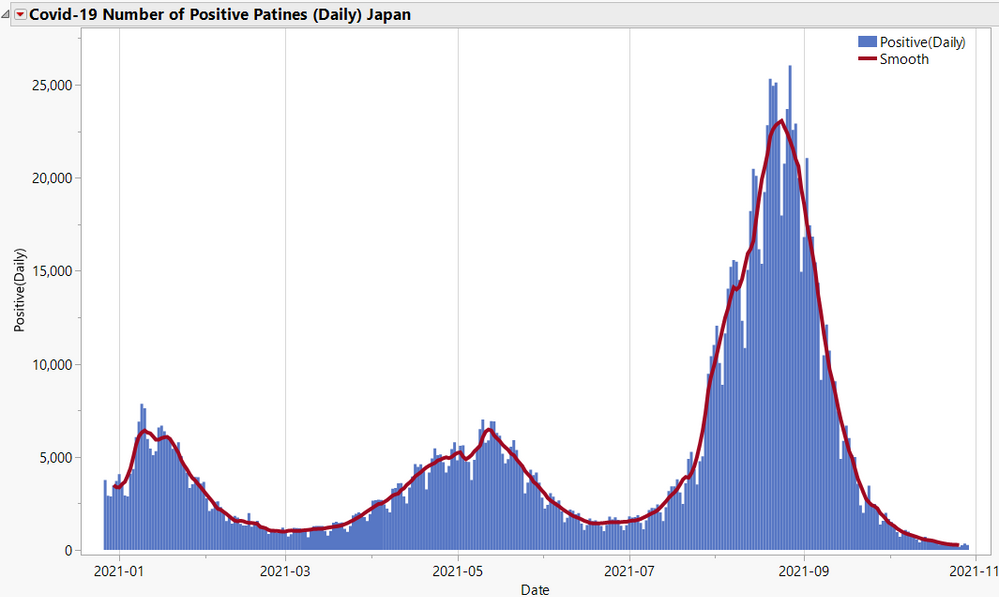
不思議なことに12月に入った現在でも、日本のコロナ新規感染者数は減少傾向にあります。今後、新しい変異株の影響がどうなるか分かりませんが、感染者数が低い水準で推移して、経済が立ち直って欲しいですね。
You must be a registered user to add a comment. If you've already registered, sign in. Otherwise, register and sign in.